- „MTG Arena“ klaida, susijusi su duomenų atnaujinimu, dažnai yra susijusi su netinkamomis tarpinio serverio konfigūracijomis ir interneto paslaugų teikėjo problemomis.
- Norėdami lengvai išspręsti šią problemą, patikrinkite tarpinio serverio nustatymus atlikdami toliau nurodytus veiksmus.
- Užtikrinti, kad „Windows“ neužblokuoja programos, yra idealu, kai gaunama atnaujinimo duomenų MTGA klaida.
- Jūsų interneto paslaugų teikėjas gali apriboti duomenų naudojimą, todėl nedvejodami pritaikykite mūsų gudrybę ir šiuo klausimu.
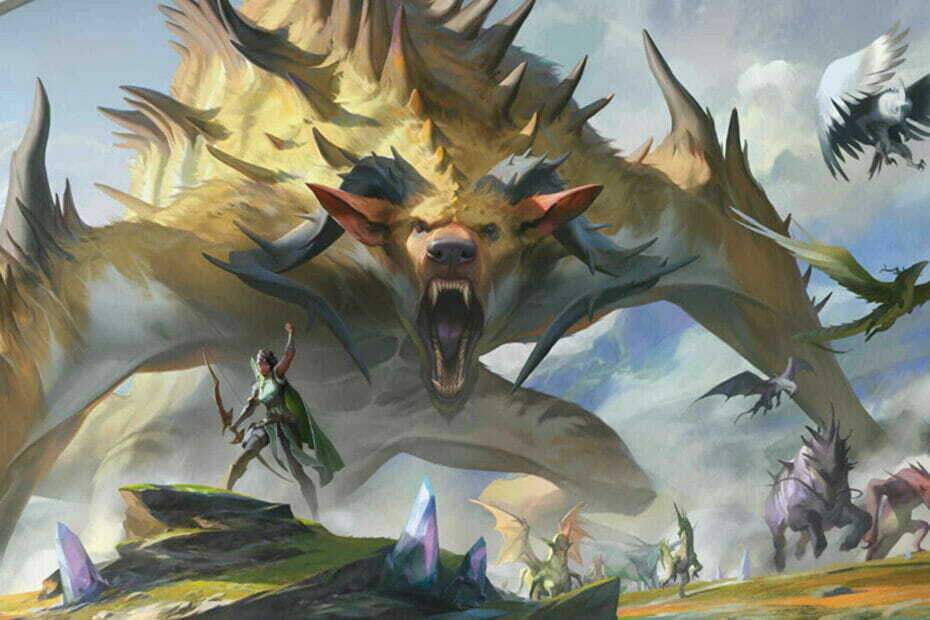
Ši programinė įranga ištaisys įprastas kompiuterio klaidas, apsaugos jus nuo failų praradimo, kenkėjiškų programų, aparatūros gedimų ir optimizuos jūsų kompiuterį, kad jis būtų maksimaliai efektyvus. Išspręskite kompiuterio problemas ir pašalinkite virusus dabar atlikdami 3 paprastus veiksmus:
- Atsisiųskite „Restoro“ kompiuterio taisymo įrankį pateikiamas kartu su patentuotomis technologijomis (galima įsigyti patentą čia).
- Spustelėkite Paleiskite nuskaitymą rasti „Windows“ problemų, kurios gali sukelti kompiuterio problemų.
- Spustelėkite Taisyti viską išspręsti problemas, turinčias įtakos jūsų kompiuterio saugumui ir našumui
- „Restoro“ atsisiuntė 0 skaitytojų šį mėnesį.
„MTG Arena“ yra nemokama skaitmeninių kolekcionuojamų kortų žaidimas, prieinamas „Windows“ platformoje. Tačiau keli vartotojai pranešė apie duomenų atnaujinimo klaidą bandydami paleisti žaidimas.
Pilnas klaida rašoma:
Atnaujinant duomenis įvyko klaida: patikrinkite ryšį ir bandykite dar kartą
Ši klaida dažniausiai įvyksta dėl neteisingo įgaliojimas konfigūraciją, interneto paslaugų teikėjo apribojimus arba žaidimų serverių problemas.
Jei jus taip pat jaudina ši klaida, pateikite keletą trikčių šalinimo patarimų, kurie padės išspręsti „MTG Arena“ klaidą atnaujinant duomenis „Windows“ kompiuteryje.
Kaip pašalinti „MTG Arena“ klaidą atnaujinant duomenis?
1. Išjunkite „Windows“ tarpinio serverio nustatymus
- Įsitikinkite, kad „MTG Arena“ yra visiškai uždaryta.
- Paspauskite „Windows“ raktas + I atidaryti Nustatymai.
- Atviras Tinklas ir internetas.
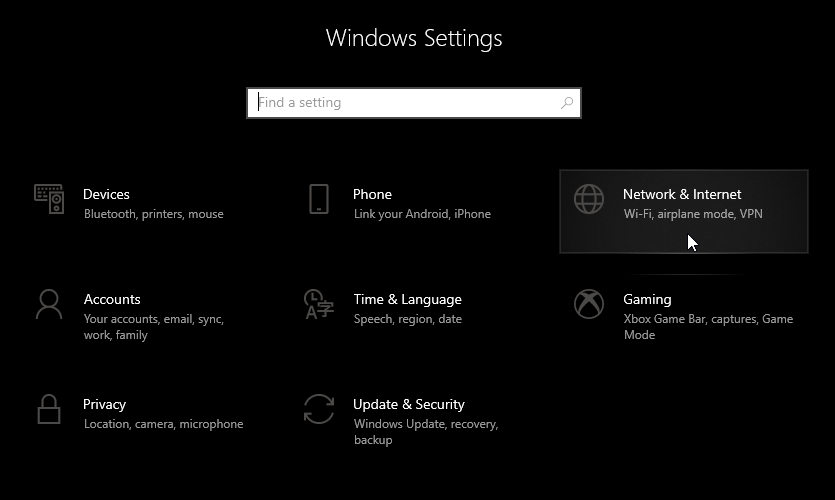
- Kairiojoje srityje spustelėkite Įgaliojimas.
- Perjunkite jungiklį po Automatiškai aptikti nustatymus norėdami išjungti parinktį.
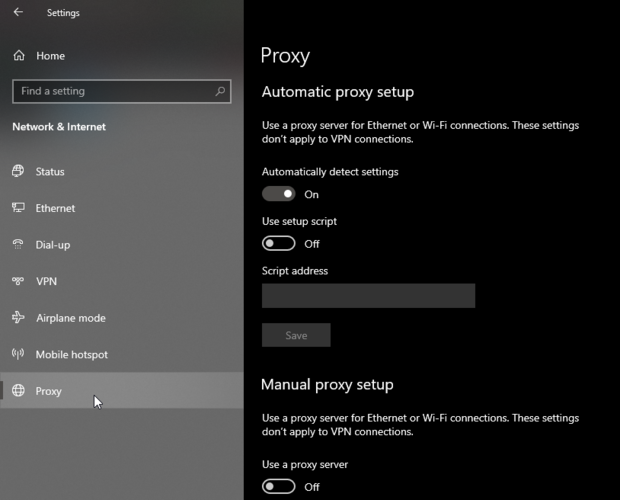
- Tada įjunkite Naudokite sąrankos scenarijų variantą.
- Slinkite žemyn iki rankinio tarpinio serverio sąrankos skyriaus.
- Išjungti Naudokite tarpinio serverio parinktį ir išjunkite ją.
- Uždaryti „Windows“ nustatymai.
Paleiskite „MTG Arena“ ir patikrinkite, ar programa be klaidų gali patikrinti atnaujinimus. Palaukite, kol atsisiųs ir įdiegs naujinimus. Įdiegę iš naujo paleiskite programą ir patikrinkite, ar klaida išspręsta.
2. Naudokite VPN
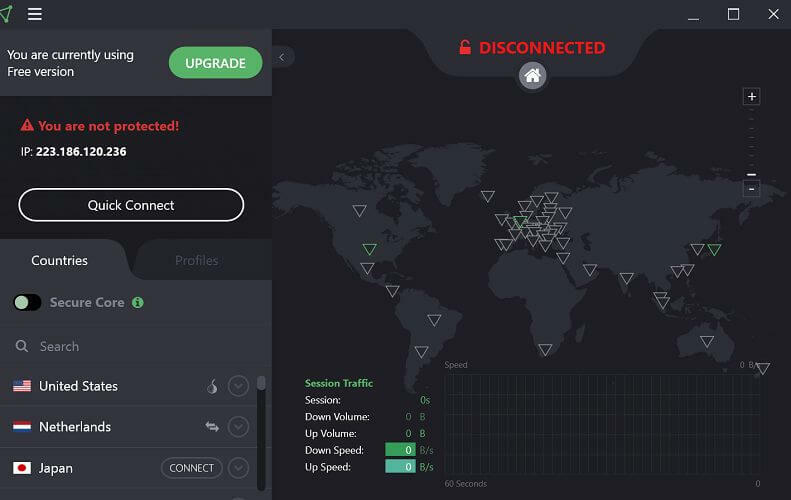
- Suaktyvinkite savo VPN klientą.
- Prisijunkite prie kito regiono serverio.
- Paleiskite „MGT Arena“ ir pabandykite atnaujinti žaidimą.
Jei „MTG Arena“ atnaujinama be klaidų, gali būti, kad klaida įvyksta dėl jūsų interneto tiekėjo nustatytų apribojimų arba žaidimo serverio nepavykus užmegzti ryšio.
A VPN klientas paprastai padeda apeiti internetinių paslaugų teikėjų ir regionų apribojimus žaidimams ir kitam turiniui internete.
Peržiūrėjome geriausią žaidimų VPN, leidžiantį apeiti apribojimus ir pasiekti regione ribojamą turinį.

Privati interneto prieiga
Naudokitės VIP ir mėgaukitės geriausia VPN paslauga, tuo pačiu išlaikydami savo duomenis privačius ir saugius.
3. Išjunkite užkardą ir antivirusinę programą
- Paspauskite „Windows“ raktas + I.
- Spustelėkite Tinklas ir internetas.
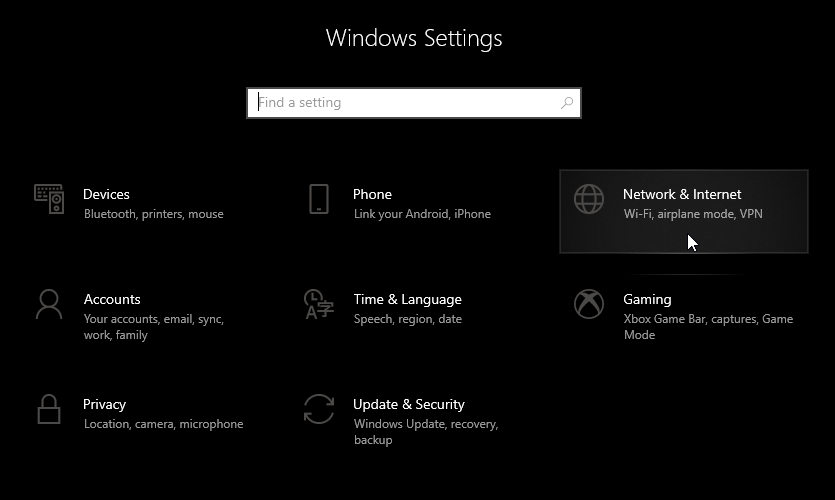
- Atviras „Windows“ sauga.
- Spustelėkite Ugniasienė ir tinklo apsauga.
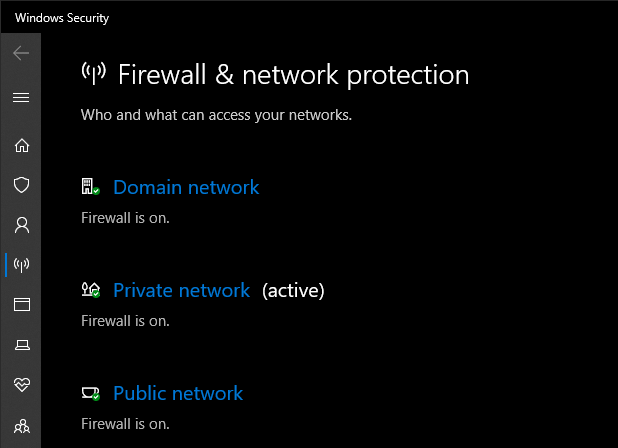
- Spustelėkite savo šiuo metu aktyvų tinklą.
- Perjunkite jungiklį, kad išjungtumėte „Windows Defender“ užkarda.
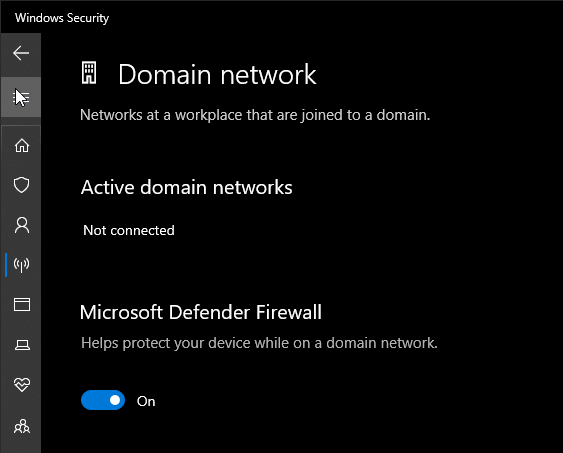
Išjungę paleiskite „MTG Arena“ ir patikrinkite, ar klaida išspręsta. Jei problema išlieka, laikinai išjunkite antivirusinę programą. Dauguma antivirusas siūlo galimybę išjungti apsaugą kelioms minutėms ar valandoms.
4. Naudokite „Epic Games“ paleidimo priemonę
Pašalinkite MTG areną

- Išeikite iš „MTG“ arenos, jei ji veikia.
- Paspauskite „Windows“ raktas + R atidaryti „Run“.
- Tipas appwiz.cpl ir spustelėkite Gerai atidaryti Kontrolės skydelis.
- Pasirinkite „MTG Arena“ („Stebuklinga kolekcija internete“) iš įdiegtų programų sąrašo.
- Spustelėkite Pašalinti.
- Spustelėkite Taip patvirtinti veiksmą.
Pastaba: Kad atliktumėte šį veiksmą, turite pašalinti „MTG Arena“ ir iš naujo įdiegti per „Epic Games“ paleidimo priemonę.
Kai pašalinsite, iš naujo įdiekite „MTG Arena“ naudodami „Epic Games“ paleidimo priemonę. Štai kaip tai padaryti.
Iš naujo įdiekite „MTG“ areną
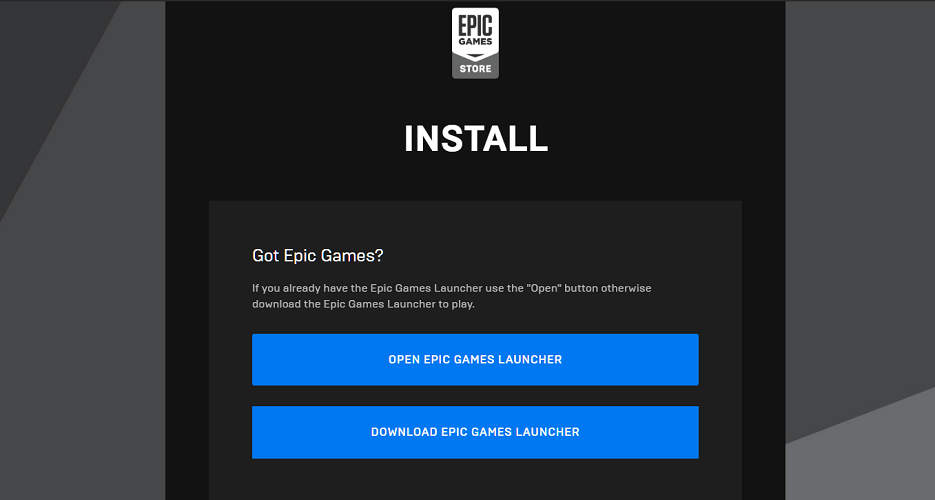
- Atsisiųskite „Epic Games“ diegimo programą.
- Atsisiuntę paleiskite diegimo programą. Palaukite, kol paleidimo priemonė bus įdiegta.
- Paleiskite „Epic Games“ paleidimo priemonę ir ieškokite „MTG Arena“.
- Atsisiųskite ir įdiekite „MTG Arena“.
- Paleiskite žaidimą ir patikrinkite, ar klaida išspręsta.
Jei nepavyko išjungti „Windows“ tarpinio serverio ir įgalinti VPN klientą, įdiekite „Epic Games“ paleidimo priemonę, nes „MTG Arena“ taip pat yra „Epic Games“ parduotuvėje.
„MTG“ arenos klaida atnaujinant duomenis gali atsirasti dėl kelių priežasčių. Norėdami pašalinti klaidą, pabandykite išjungti tarpinio serverio nustatymus ir naudoti VPN klientą. Jei problema išlieka, įdiekite „Epic Games“ paleidimo priemonę ir žaiskite „MTG“ areną be klaidos.
Tikimės, kad šis straipsnis išsprendė jūsų problemą. Nedvejodami pasakykite mums ir pateikite bet kokių kitų atsiliepimų apie temą žemiau esančiame komentarų skyriuje.
 Vis dar kyla problemų?Ištaisykite juos naudodami šį įrankį:
Vis dar kyla problemų?Ištaisykite juos naudodami šį įrankį:
- Atsisiųskite šį kompiuterio taisymo įrankį įvertintas puikiai „TrustPilot.com“ (atsisiuntimas prasideda šiame puslapyje).
- Spustelėkite Paleiskite nuskaitymą rasti „Windows“ problemų, kurios gali sukelti kompiuterio problemų.
- Spustelėkite Taisyti viską išspręsti patentuotų technologijų problemas (Išskirtinė nuolaida mūsų skaitytojams).
„Restoro“ atsisiuntė 0 skaitytojų šį mėnesį.
Dažnai užduodami klausimai
Paprastai antivirusinė arba užkarda blokuoja diegimo programą. Pažvelkite į tai atidžiau naudingas straipsnis skirtas MTG Arena Installer klaidoms išspręsti.
„MTG Arena“ gali kilti problemų atnaujinant dėl tinklo ryšio problemų, todėl būtinai naudokite tai įdomus vadovas, skirtas taisyti „MTG Arena“ klaidas atnaujinant duomenis.
Taip gali būti todėl, kad DEP yra įjungtas. Pabandykite jį išjungti „Windows“ nustatymuose. Atlikite tai greitas straipsnis, skirtas išspręsti jūsų strigtines problemas ir paleidimo klaidas.
![„MTG Arena“ klaida „netinkama komandinė eilutė“ [išspręsta]](/f/4f75bd95ab9ce52826bfc1312f35b70e.jpg?width=300&height=460)
